最近在Win7、Win10操作系统上分别搭建成功了Eclipse+Pydev+Anaconda+Tensorflow环境,中间遇到了不少困难,但是都一一解决了,所以很想跟大家分享一下,好了,废话不多讲了,Let us go!
Step 1 安装jdk、eclipse,因为这个比较基础,相信大部分人都不是问题,再次不做过多解释~~我这里安装的是eclipse 4.5.2、jdk1.8。
Step 2 安装Pydev,这个地方我踩到坑了,因为自己的Eclipse不是最新版本,但是安装的Pydev是最新版本,导致无法用,什么?为什么不装最新版的Eclipse,额~~恋旧,主要是恋旧~~其实是担心最新版的Eclipse自己不会用~~~好吧,不扯了,我告诉大家这个问题我是怎么解决的~~
首先到Pydev、官网查询自己的Eclipse支持什么版本的Pydev,Pydev官网:http://www.pydev.org/history_pydev.html,
哈哈,查到了,我的eclipse 4.5支持Pydev5.2.0的Pydev,哦也~~
依次点Help--Install New software...
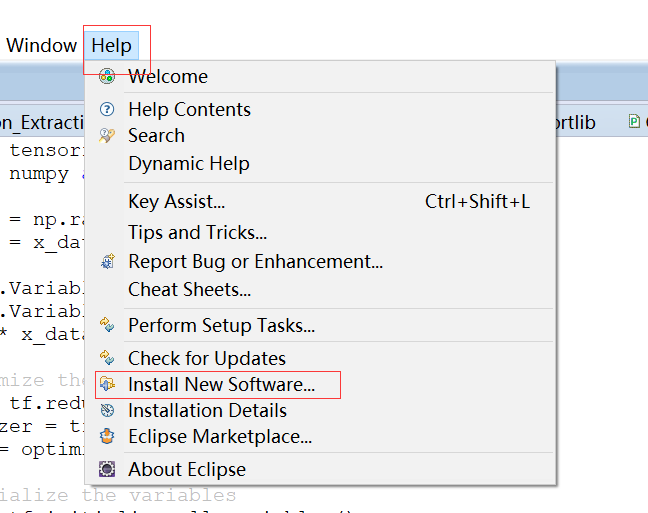
然后点Add~~经过我多方调研,下面为大家介绍几个下载Pydev的网址:
https://dl.bintray.com/fabioz/pydev/old/,只能下载到4.5.3版本以前的Pydev
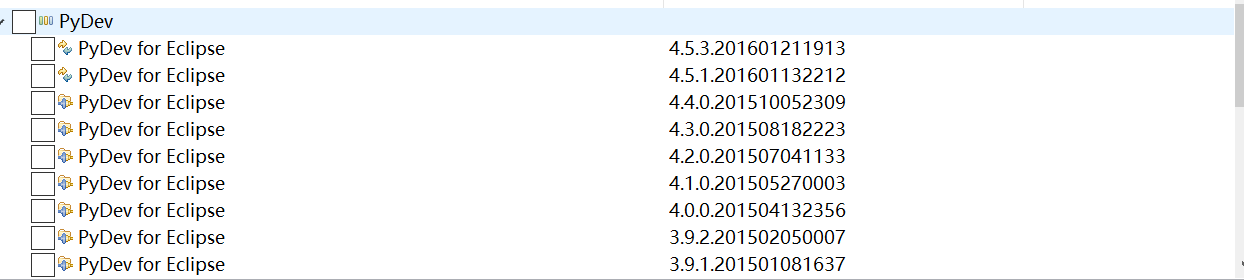
http://pydev.org/updates/,只能下到最新版本的Pydev
https://dl.bintray.com/fabioz/pydev/5.2.0,可以下到我需要的版本,后面是Pydev的版本号,应该5.0以后到最新的Pydev都可以下到,我只是猜测,没有一一试过哦~~~
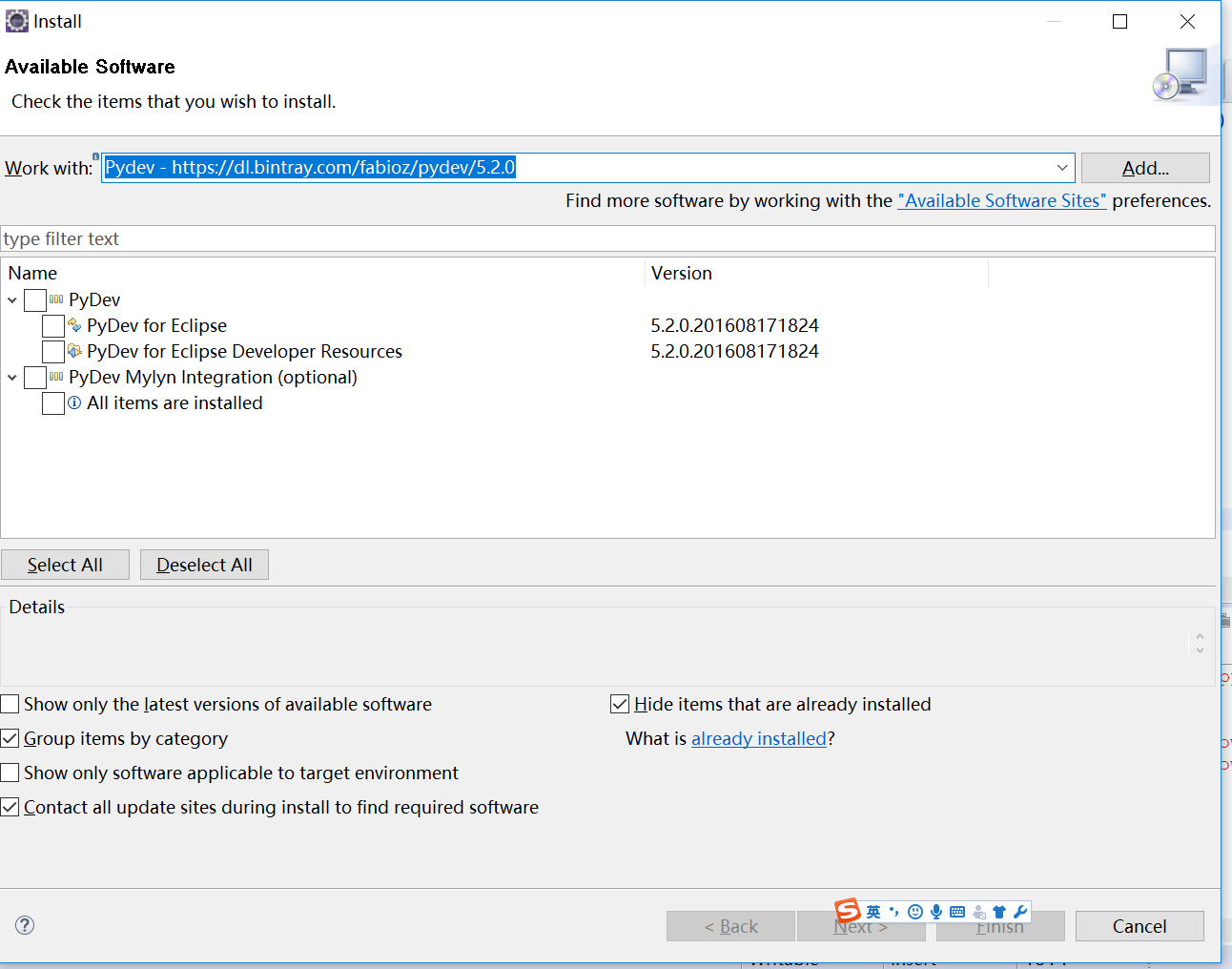
输入如上图的网址,记得把"Show only latest versions of avaliable software"的√去掉~~
然后就可以点ok--Next--Finish喽~~
Step3 到Anaconda官网:https://www.anaconda.com/download/,下载适合自己版本的Anaconda,
我选择的是Python3.6 、64位Anaconda~~,然后选择自己的安装路径安装Anaconda,然后~然后~然后你的电脑上就安装好了Anaconda了拜~~呵呵~~对了,记得把你的Anaconda安装路径添加到path下哦~~
Step 4 安装Tensorflow
打开Anaconda自带的"Anaconda Prompt"~~
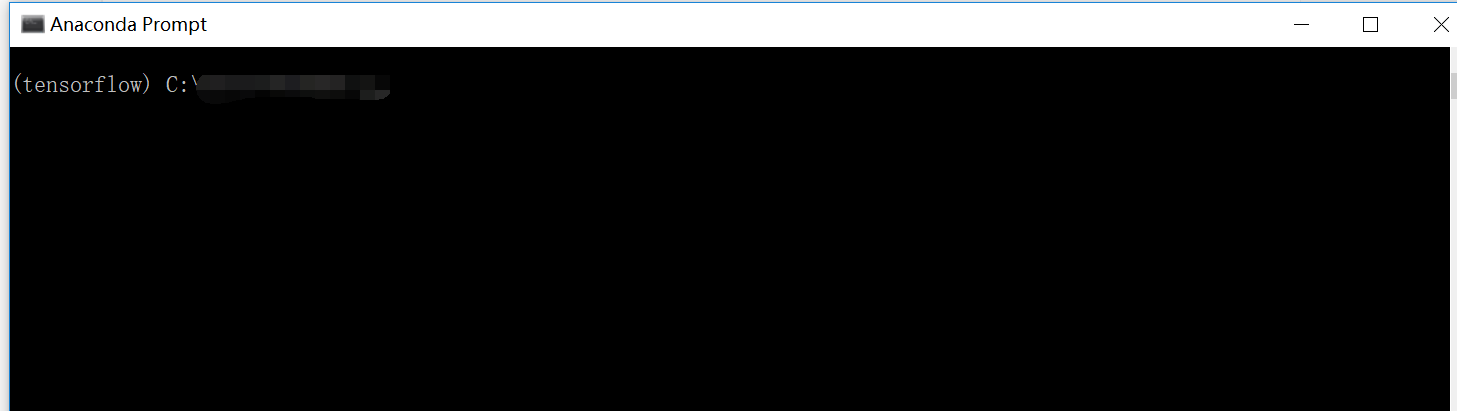
然后依次输入下面命令~~
创建一个名为tensorflow的conda环境

激活conda环境

如果安装CPU版本的Tensorflow,输入下面命令:

如果安装GPU版本的Tensorflow,输入下面命令:

这样就成功安装了Tensorflow了,下面测试一下吧~~
依次输入下面命令~~
>>> import tensorflow as tf
>>> hello = tf.constant('Hello, TensorFlow!')
>>> sess = tf.Session()
>>> print(sess.run(hello))如果输出
Hello, TensorFlow!
那就对了,嘎嘎~~~
Step 5 Eclipse配置Tensorflow
依次点Window--Preference--Pydev--Interpreters--Python Interpreter
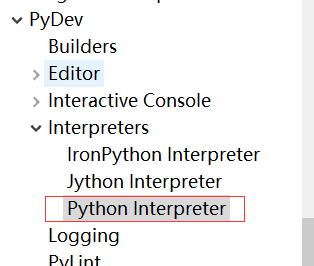
点击New,输入下面内容
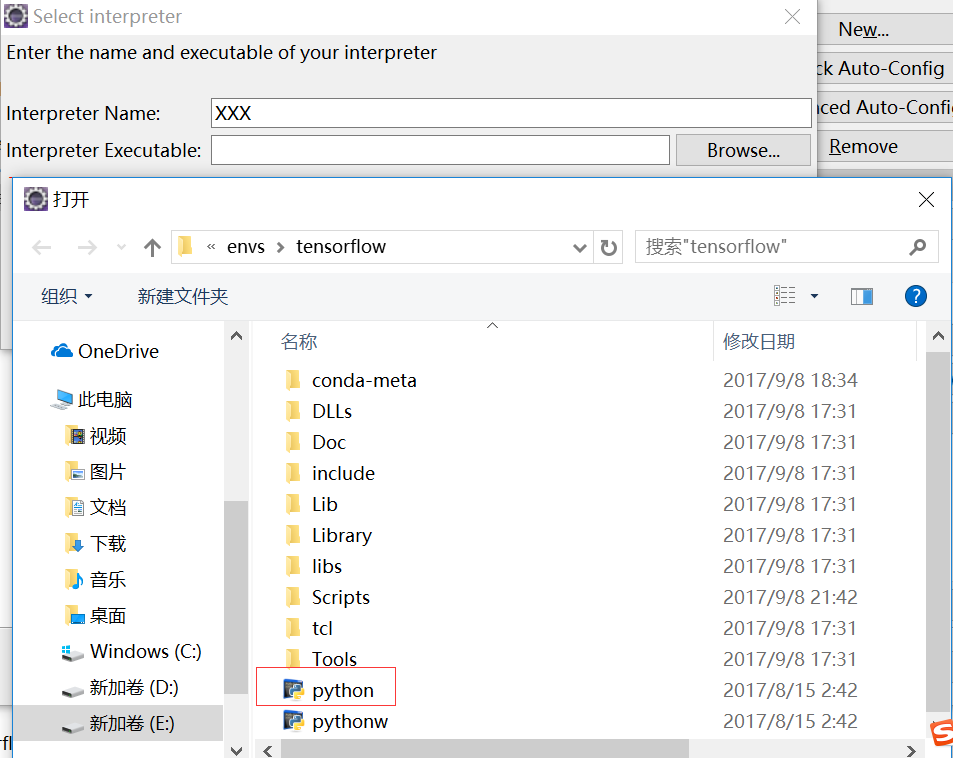
Interpreter Name和Interpreter Executable: 注意了,Interpreter Executable输入的路径需选择
%Anaconda-Path%\envs\tensorflow\下的python,然后就大功告成喽~~
Last,让我们测试一下吧~~
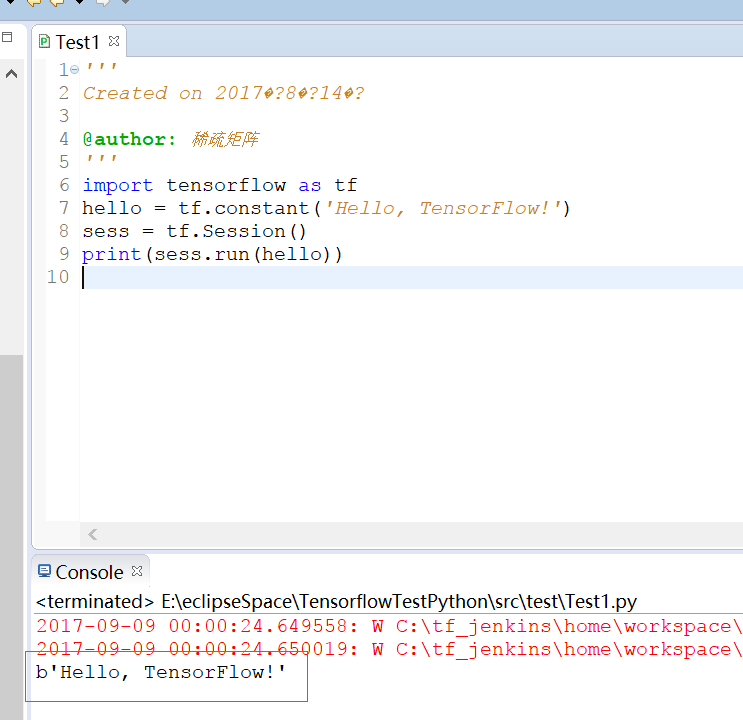
哦也,测试成功!!!天也不早了,就到这里了,祝大家好运~~





















 1448
1448

 被折叠的 条评论
为什么被折叠?
被折叠的 条评论
为什么被折叠?








